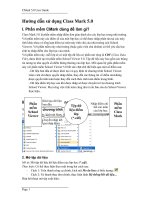Hướng dẫn sử dụng phầm mềm vễ hình 3D cabri 3D
Bạn đang xem bản rút gọn của tài liệu. Xem và tải ngay bản đầy đủ của tài liệu tại đây (271.33 KB, 9 trang )
Cabri 3D - phần mềm đầu tiên hỗ trợ vẽ hình học động trong
không gian 3 chiều
Ngày gửi bài: 17/10/2006
I. Hình học không gian (lớp 11) một môn học rất hấp dẫn nhưng khó ... vẽ hình.
Môn hình học không gian (lớp 11) là một môn học rất hấp dẫn trong nhà trường. Hấp dẫn không
chỉ bởi tính chặt chẽ kết hợp với rất nhiều bài tập hay, kết quả bất ngờ mà còn ở sự kích thích
khả năng tưởng tượng thực tế của học sinh khi học môn học này. Nhìn chung với học sinh Việt
Nam, môn hình học nói chung và hình không gian nói riêng đều là những môn học hay mang lại
sự say mê học tập của nhiều bạn trẻ.
Tuy nhiên với các hình phẳng, công việc vẽ hình minh họa không quá khó. Hoàn toàn ngược lại
với môn hình học không gian, việc minh họa hình không gian trên bảng, trong các sách giáo
khoa hoặc bài tập là một việc khó, đòi hỏi nhiều công sức. Phần mềm Cabri 3D ra đời đã đáp
ứng được phần nào những khó khăn này của các giáo viên khi giảng dạy môn học này.
Chúng ta hãy quan sát các hình không gian dưới đây.
Các bạn có thể dùng chuột để di chuyển, xoay, phóng to thu nhỏ, thay đổi màu sắc, kiểu thể
hiện chúng trong không gian trên màn hình. Với những tính năng mạnh như vậy, phần mềm sẽ
mang lại cho chúng ta một cách tiếp cận mới trong việc học và dạy môn học này.
Các phối cảnh khác nhau trong không gian của 3 khối hình trên.
II. Giới thiệu phần mềm Cabri 3D
Cabri 3D là phần mềm có bản quyền của công ty Cabrilog (Pháp). Chắc nhiều giáo viên của Việt
Nam chúng ta đã được làm quen với phần mềm hình học phẳng nổi tiếng cũng của công ty này,
đó là phần mềm Cabri II. Cabri 3D được thiết kế với cấu trúc tương tự như phần mềm Cabri II.
Nếu bạn nào đã sử dụng quen phần mềm hình học phẳng Cabri Geometry II thì rất dễ dàng
chuyển sang làm việc với Cabri 3D.
Màn hình làm việc của Cabri 3D có dạng như hình dưới đây:
Ta hãy chú ý đến vùng thanh công cụ chính của phần mềm. Đây là vùng quan trọng nhất cần
đặc biệt chú ý, là nơi thực hiện hầu hết các thao tác chính của phần mềm.
Cabri 3D quan niệm các công cụ làm việc không phải là các lệnh, mà như các chế độ làm việc
(mode). Khi bạn chọn một biểu tượng trên thanh công cụ nghĩa là bạn đã chọn một chế độ làm
việc. Trong mỗi chế độ làm việc, ta chỉ có thể thực hiện một số chức năng cụ thể nào đó mà
thôi.
Đây chính là sự khác nhau cơ bản nhất của phần mềm kiểu "Cabri.." so với các phần mềm khác
ví dụ như Geometer Sketchpad.
Như vậy trong Cabri 3D, cần phân biệt 2 loại lệnh khác nhau:
- Các lệnh hiểu theo nghĩa thông thường được thực hiện từ thực đơn chính của phần mềm.
- Các chế độ làm việc được kích hoạt từ thanh công cụ. Khi nháy chuột vào một biểu tượng trên
thanh công cụ ta sẽ thấy một bảng chọn con xuất hiện cho phép chọn các chế độ làm việc khác
nhau. Nháy chuột lần thứ hai để chọn chế độ làm việc này. Trong mỗi chế độ làm việc, người
dùng có thể thực hiện rất nhiều thao tác và lệnh khác nhau có liên quan.
Ví dụ trong chế độ Đường vuông góc, ta có thể thực hiện rất nhiều thao tác cùng liên quan
đến đường vuông góc trong không gian như kẻ đường vuông góc đi qua 1 điểm và vuông góc
với một mặt phẳng hoặc vuông góc với một đường thẳng cho trước. Vậy sau khi đã chọn xong
được chế độ làm việc vẫn rất cần chú ý đến từng thao tác cụ thể để thực hiện đúng được lệnh
cần thực hiện. Đây là một trong những đặc điểm khó dùng nhất của phần mềm này.
Mặt phẳng chuẩn (MPC) là một mặt phẳng đã được vẽ sẵn trong không gian làm việc của
phần mềm. Mặt phẳng này có 2 ý nghĩa quan trọng sau: - MPC đóng vai trò như một hệ tọa độ
chuẩn dùng làm mốc đánh dấu trong không gian 3 chiều. MPC sẽ là mặt phẳng Oxy, chiều
thẳng đứng sẽ là trục Oz. Trên MPC ta sẽ thấy tại trung tâm có một hệ 3 vector nhỏ, đó chính là
hệ tọa độ Oxyz gốc. Nếu là lần đầu tiên dùng phần mềm bạn không nên và không được xóa mặt
phẳng chuẩn này vì nếu không có nó chúng ta sẽ rất khó hình dung và định dạng các đối tượng
3D trong không gian.
- Rất nhiều đối tượng 3D của phần mềm phải được xác định trên nền của mặt phẳng MPC này.
Nếu xóa MPC đi thì sẽ có rất nhiều đối tượng hình học không thể vẽ được.
Như vậy mặt phẳng chuẩn MPC đóng vai trò rất quan trọng trong phần mềm nhất là với những
người mới bắt đầu làm quen với phần mềm này.
Khung nhìn (View) của các đối tượng hình học.
Đối với các đối tượng được mô tả trong không gian 3 chiều, khái niệm khung nhìn đóng vai trò
rất quan trọng. Với cùng một tập hợp các đối tượng nếu ta nhìn chúng từ các góc nhìn, khoảng
cách, hướng khác nhau sẽ thu được các hình ảnh (trên màn hình 2D) hoàn toàn khác nhau. Đây
chính là điểm khác biệt của phần mềm mô phỏng không gian 3 chiều so với mô hình hình phẳng
2 chiều. Khi làm việc với Cabri 3D chúng ta rất cần chú ý đến đặc điểm này của phần mềm.
III. Làm quen với không gian 3D trong Cabri 3D
Bây giờ chúng ta sẽ bắt đầu làm quen với những khái niệm và đối tượng đơn giản nhất trong
không gian 3D của phần mềm.
Bạn hãy chạy chương trình và tạo ra một tệp mới của Cabri 3D để bắt đầu chuẩn bị làm việc với
các đối tượng không không gian. Trên màn hình bạn sẽ thấy mặt phẳng chuẩn (MPC) hiện rất rõ
và khung nhìn từ xa với góc nhìn khỏang 450 cho phép chúng ta quan sát rất tốt hình vẽ này.
Chúng ta hãy bắt đầu từ khung nhìn này.
1. Chọn chế độ làm việc Điểm trên thanh công cụ. Đây là chế độ làm việc trong đó có thể
khởi tạo các đối tượng điểm. Các điểm này là các điểm tự do hoặc là các điểm phải nằm trên các
đối tượng hình học khác.
Khi ta di chuyển chuột trên màn hình, bạn sẽ thấy một dòng chữ nhỏ "a new point" luôn xuất
hiện tại vị trí con trỏ chuột. Nếu nháy chuột tức là ta đã đồng ý khởi tạo một đối tượng điểm mới
trong không gian.
Khi dịch chuyển chuột, điểm tương ứng với vị trí con trỏ chuột luôn chuyển động trên một mặt
phẳng nằm ngang song song với MPC. Trong hình trên mặc dù vị trí con trỏ chuột đã ra ngoài
phạm vi MPC và dòng chữ tại vị trí con trỏ chuột đổi thành a new point (in space) nhưng thực
chất vị trí này vẫn nằm trên cùng mặt phẳng với MPC.
Muốn dịch chuyển điểm theo chiều thẳng đứng bạn hãy nhấn giữ phím Shift trong khi dịch
chuyển chuột. Khi đó con trỏ chuột sẽ chuyển thành dạng chỉ ra rằng đang chuyển động theo
hướng thẳng đứng (trục Oz).
Trong hình trên chúng ta đã dịch chuyển con trỏ chuột theo phương thẳng đứng và do đó điểm
tại vị trí hiện thời luôn nằm phía trên của MPC và ta sẽ luôn nhìn rõ đường kẻ nhỏ chỉ ra khoảng
cách từ điểm này đến mặt phẳng MPC.
Như vậy với các thao tác vừa nêu chúng ta đã hiểu được qui luật xác định và định vị các điểm
trong không gian 3 chiều của phần mềm Cabri 3D. Qui định này đúng trong tất cả các trường
hợp. Bạn cần ghi nhớ một lần điều này để dùng nó trong tương lai.
2. Bây giờ sau khi đã hiểu được qui luật xác định điểm trong không gian, các bạn hãy nháy chuột
để khởi tạo ra 3 điểm, 2 điểm nằm trên mặt phẳng chuẩn MPC và 1 điểm nằm phía trên mặt
phẳng này như hình dưới đây.
3. Bây giờ chúng ta sẽ nối các điểm này lại với nhau bằng các đường thẳng. Công việc nối được
tiến hành như sau:
Dùng chuột chọn chế độ làm việc Line . Đây là chế độ cho phép khởi tạo các đối tượng là
đường thẳng đi qua 2 điểm. Để khởi tạo các đường thẳng này ta lần lượt nháy chuột lên hai
điểm để tạo ra đường thẳng nối giữa chúng.
Các bạn hãy tạo ra hai đường thẳng kết nối 3 điểm đã tạo như hình dưới đây.
Như vậy ta đã vẽ được 2 đường thẳng, một luôn nằm trên mặt phẳng MPC, một luôn cắt mặt
phẳng này. Hình ảnh trên cho ta thấy rất rõ trạng thái này. Phần đường thẳng nằm phía dưới
mặt phẳng bị che khuất và hiện ra rất mờ trên màn hình.
4. Bước tiếp theo chúng ta sẽ đặt tên cho các điểm và mặt phẳng đã khởi tạo. Các bước thực
hiện rất đơn giản như sau: